Chcesz przerobić FLAC na MP3? Masz kolekcję muzyki w formacie FLAC, ale ze względu na duży rozmiar chcesz ją przekonwertować do formatu, który zajmuje dużo mniej miejsca? A może twój odtwarzacz nie radzi sobie z plikami FLAC i musisz mieć „empetrójki”? Zobacz, jak przekonwertować bezstratny format FLAC do formatu MP3.

Muzyka w formacie FLAC charakteryzuje się świetną jakością, jednak rozmiar pojedynczego pliku z piosenką może wynosić – w zależności od długości – od 20 do 50MB. To bardzo dużo, zwłaszcza, gdy mamy niewielki dysk lub planujemy przekopiować muzykę do smartfona z ograniczoną pamięcią wewnętrzną. W takim wypadku dobrze przerobić utwory na format MP3, dzięki czemu zmieścimy znacznie więcej muzyki. Jak to zrobić?
Konwertowanie FLAC na MP3
W sieci z pewnością znajdziecie mnóstwo programów do konwertowania multimediów na inne formaty. Dla naszego zadania niepotrzebny jednak jest zaawansowany kombajn multimedialny – wystarczy małe narzędzie o nazwie FlacSquisher, które umożliwia masową konwersję plików FLAC na MP3. Aplikacja wykorzystuje procesory wielordzeniowe, co znacznie przyspiesza proces konwersji muzyki.
Instalujemy i uruchamiamy program, a następnie od razu przechodzimy do procesu konwersji. Musimy wykonać tylko kilka prostych kroków. Najpierw w polu „FLAC Directory” wskazujemy katalog, w którym znajdują się pliki FLAC. Możemy wskazać konkretny album lub po prostu cały katalog z muzyką i aplikacja automatycznie wykryje utwory, nawet jeśli znajdują się w kilku podkatalogach.
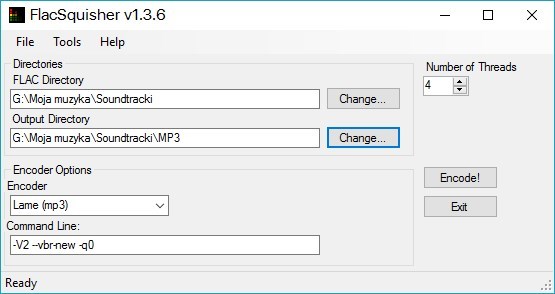
Następnie w polu „Output Directory” wskazujemy katalog, w którym mają pojawić się przekonwertowane utwory w formacie MP3. Możemy w tym celu stworzyć na dysku nowy katalog „MP3”. Co ważne, FlacSquisher zachowuje oryginalną strukturę katalogów, więc nie musimy się martwić, że nagle kilkadziesiąt albumów wyląduje w jednym folderze – program zawsze zachowa oryginalny podział katalogów. Jeśli chcemy, to możemy nawet ustawić taką samą ścieżkę, jak w polu „FLAC Directory” – wtedy pliki w formacie MP3 pojawią się w tych samych katalogach, co oryginalne pliki FLAC.
Kolejnym krokiem jest wybór formatu docelowego – w polu „Encoder” wystarczy wybrać „Lame (mp3)”. Następnie klikamy w przycisk „Encode!”, aby rozpocząć konwersję plików.
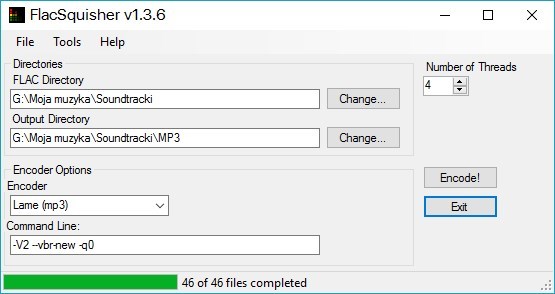
Domyślnie utwory w MP3 zachowują 70% oryginalnej jakości dźwięku (jakość można zmienić lub ustawić sztywny bitrate np. 192kbps). Przetestowaliśmy konwersję, wykorzystując do tego 3 albumy (46 piosenek) i domyślne ustawienia jakości. Albumy zostały skonwertowane się w niecałą minutę (procesor Intel i5-4440). Przed konwersją zajmowały 635MB, natomiast po konwersji do MP3 zajmują 164MB.
Jeśli chcemy zmienić ustawienia jakości i konwersji lub dostosować bitrate samodzielnie, to wystarczy przed kliknięciem w przycisk „Encode” wejść do zakładki „Tools > Options > Encoding options”.
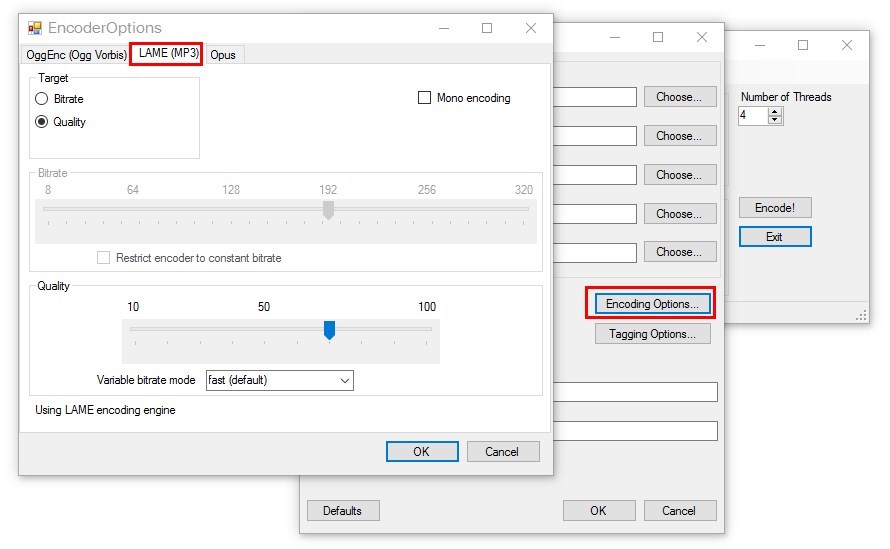
W zakładce „LAME (MP3)” znajdziemy ustawienia jakości. Może być ona ustalana procentowo (Quality) lub sztywno na podstawie Bitrate. W górnym lewym rogu zaznaczamy odpowiednią metodę. Jeśli wybierzemy bitrate, to uaktywni się pasek, który umożliwia wybranie jakości (8, 64, 128, 192, 256 lub 320kbps). Z kolei w przypadku opcji „Quality” poziom jakości ustawiamy suwakiem od 10 do 100.
